Формат файла SFX — описание, как открыть?
Файл формата SFX открывается специальными программами. Чтобы открыть данный формат, скачайте одну из предложенных программ.
Чем открыть файл в формате SFX
Тип файла: Windows Self-Extracting Archive Категория: Сжатые файлы (архивы)
Сжатый архив, содержащий один или более файлов. Может использовать один из нескольких различных типов сжатия, такие как .7Z, .ZIP или .RAR. Запускает себя сам при открытии, разархивирует и извлекает содержимое. Позволяет пользователям открывать архив без необходимости использования программ декомпрессии файлов.
Файлы SFX можно создавать с помощью нескольких различных программ, включая RARLAB WinRAR, Corel WinZip, 7-Zip, ESTSoft ALZip и Smart SFX Pro. Файлы SFX, созданные с помощью 7-Zip, могут извлекаться при помощи PeaZip.
Примечание: самоизвлекаемые архивы обычно используют расширение .EXE, а не «.sfx».
Чем открыть файл в формате SFX (Windows Self-Extracting Archive)
Создание SFX архива
Источник: www.azfiles.ru
Создание SFX (для новичков)

Отправлено: 09-Мар-2016 04:08
HELP по созданию SFX.
Команды для сценариев SFX, с описаниями
Возможные комбинации и скриншот функции
GUIMode=»1″ — вкл. прогресс бар во время распаковки (неактивна кнопка закрытия).
GUIMode=»2″ — выкл. прогресс бар во время распаковки.
—
GUIMode=»0″ — вкл. прогресс бар во время распаковки.
Работает кнопка закрытия и добавлена кнопка Отмена
—
MiscFlags=»4″ — готовый sfx, при запуске, будет требовать права Администратора .
—
OverwriteMode= — режим перезаписи файлов.
Возможные комбинации
OverwriteMode=»2+8″ — рекомендуемое значение! , можно вместо «2+8» писать «10» (без разницы).
Режим перезаписи файлов, где число, или сумма чисел равная сумме числовых значений, либо выражение «2+8». Порядок числовых значений в выражении может быть любой (обязательно в кавычках).
0 — перезаписывать все файлы (режим по умолчанию)
1 — не перезаписывать существующие файлы
2 — перезаписывать только те файлы, которые старее, чем в архиве/установке
8 — пропускать файлы заблокированные системой
Из значений 0, 1, 2 можно использовать только одно, но его можно комбинировать с числом 8
—
ExtractDialogText color: green;»>Отображаемый текст » — текст, внутри консольного окна, отображаемый во время распаковки. Функция работает, при наличии вкл. прогресс бара!
Скриншот функции
—
ExtractTitle color: green;»>Подождите. » — текст, на вкладке консольного окна, отображаемый во время распаковки. Функция работает, при наличии вкл. прогресс бара!
Звук, что такое SFX и как он работает.
Скриншот функции
—
InstallPath color: green;»>%Temp%\папка » — путь, и папка распаковки sfx-а ( указывать двойные слэшы в пути! ).
Можно указывать полный путь, или добавлять переменные.
—
RunProgram= — запуск указанного файла, после распаковки.
Возможные комбинации
RunProgram=»» файл.exe «» — запуск указанного файла, после распаковки.
—
RunProgram=»hidcon:» файл.exe «» — скрытый запуск указанного файла, после распаковки.
—
RunProgram=»hidcon:cmd.exe /c start «» «%%T файл.exe «» — запуск файла с отвязкой от sfx (если был запуск sfx-а с флешки, то после запуска, флешку можно вытащить)
—
RunProgram color: green;»>файл_ %%P. exe » — при наличии в архиве файл_x86.exe и файл_x64.exe запустится тот, что соответствует разрядности.
файл_ — произвольное название файла
.exe — расширение (можно и батники)
x86 и x64 — обязательное окончание разрядности, в названии файлов.
—
Shortcut= — создание ярлыка.
Возможные комбинации с справкой
D — Создать ярлык на Рабочем столе
S — Создать ярлык в меню кнопки «Пуск»
P — Создать ярлык в меню «Пуск -> Программы»
T — Создать ярлык в папке «Автозагрузка
Ярлыки создаются ДЛЯ ВСЕХ пользователей. Для того, чтобы создать ярлык только для текущего пользователя, к указанным символам надо добавить u
Например — D u , S u , P u , T u ,
Shortcut color: green;»>файл.exe >» — создать ярлык на рабочем столе ( если нужно в другом месте, меняем с буквы D на S или P или T ).
—
Shortcut color: green;»>файл.exe >,<>,< папка1 >» — создаст в «Пуск -> Программы», новую папку папка1 , в которой будет ярлык на файл.exe .
В <> можно задать параметры запуска, например будет означать файл.exe /?
—
Shortcut color: green;»>файл.exe >,<>,< папка1 >,< Текст1 >» — создаст в «Пуск -> Программы», новую папку папка1 , в которой будет ярлык на файл.exe , с описанием (при наведении курсора) Текст1 .
В <> можно задать параметры запуска, например будет означать файл.exe /?
—
Delete= — удалить выбранные файлы/папки, после закрытия запущенного файла.
Возможные комбинации
Delete=»%%T» — удалить папку с расспакованными файлами, при закрытии запущенного файла/программы.
—
Delete color: green;»>файл.exe » — выборочное удаление файла/папки, при закрытии запущенного файла/программы.
Данную комбинацию, можно дублировать, для каждого файла/папки.
Небольшой список системных переменных, считываемых модулем SFX
%ALLUSERSPROFILE%
C:ProgramData
%APPDATA%
C:UsersИмя пользователяAppDataRoaming
%CommonProgramFiles%
C:Program FilesCommon Files
%CommonProgramFiles(x86)%
C:Program Files (x86)Common Files
%CommonProgramW6432%
C:Program FilesCommon Files
%COMPUTERNAME%
Имя компьютера
%ComSpec%
C:Windowssystem32cmd.exe
%HOMEDRIVE%
Имя диска локальной рабочей станции, связанного с основным каталогом пользователя, (например: C:)
%HOMEPATH%
Основной каталог пользователя, (например: UsersИмя пользователя)
%LOCALAPPDATA%
C:UsersИмя пользователяAppDataLocal
%LOGONSERVER%
Имя контроллера домена, использовавшегося для авторизации текущего пользователя.
%NUMBER_OF_PROCESSORS%
Количество процессоров в системе (фактически, количество ядер).
%OS%
Название операционной системы. Windows XP и Windows 2000 отображаются как Windows_NT.
%Path%
Указывает путь поиска исполняемых файлов, (например: UsersИмя пользователя)
%PATHEXT%
Список расширений файлов, которые рассматриваются операционной системой как исполняемые.
%PROCESSOR_ARCHITECTURE%
Архитектура процессора. Возможные варианты: x86, IA64, AMD64.
%PROCESSOR_IDENTIFIER%
Описание процессора (в Интернете часто встречается ошибочное написание PROCESSOR_IDENTFIER — пропущена буква).
%PROCESSOR_LEVEL%
Номер модели процессора.
%PROCESSOR_REVISION%
Ревизия процессора.
%ProgramData%
C:ProgramData
%ProgramFiles%
C:Program Files
%ProgramFiles(x86)%
C:Program Files (x86)
%ProgramW6432%
C:Program Files
%PUBLIC%
C:UsersPublic
%SystemDrive%
Диск, на котором расположен корневой каталог Windows, (например: C:)
%SystemRoot%
Путь к корневому каталогу Windows, (например: C:Windows)
%TEMP%
C:UsersИмя пользователяAppDataLocalTemp или C:WindowsTEMP (зависит от имени входа в систему)
%TMP%
C:UsersИмя пользователяAppDataLocalTemp или C:WindowsTEMP (зависит от имени входа в систему)
%USERDOMAIN%
Имя домена, которому принадлежит текущий пользователь.
%USERNAME%
Имя текущего пользователя.
%USERPROFILE%
Путь к профилю текущего пользователя, (например: C:UsersИмя пользователя)
%WINDIR%
Каталог, в котором установлена Windows, (наприме: C:Windows)
Модульные переменные
%%M — имя SFX архива без пути
%%P — платформа операционной системы; принимает значения x86 и x64 в зависимости от разрядности ОС
%%S — полный путь к файлу SFX архива
%%T — полный путь распаковки
Все перечисленные переменные (основные переменные среды, переменные среды при работе модуля и переменные модуля) разбираются и подставляются в следующих параметрах:
‘AutoInstall’
‘AutoInstallX’
‘BeginPrompt’
‘CancelPrompt’
‘Delete’
‘DeleteX’
‘Directory’
‘ErrorTitle’
‘ExecuteFile’
‘ExecuteOnLoad’
‘ExtractCancelText’
‘ExtractDialogText’
‘ExtractPathText’
‘ExtractPathTitle’
‘ExtractTitle’
‘FinishMessage’
‘HelpText’
‘InstallPath’ (за исключением %%T, а также переменных, определенных параметрами ‘SetEnvironment’, если в них используется %%T)
‘PasswordText’
‘PasswordTitle’
‘PreExtract’
‘PreExtractX’
‘RunProgram’
‘string’ параметра ‘SetEnvironment’
‘Title’
‘WarningTitle’
—
—
Параллельные темы: Вопросы по SFX — обсуждение SFX программ. В шапке присутствует большое количество программ. Программы для создания/редактирования SFX-ов SFX Config Editor — программа для быстрого просмотра и редактирования данные в вашем SFX
Редактирование файлов в SFX-архиве (ком. строка) и небольшое дополнение и объяснение — LZMA2SFX Packer — «простая» программа, для создания SFX
Easy7zSFX — «простая» программа, для создания SFX — 7z SFX Constructor — всё в одном! Программа умеет всё! Справки, инструкции и т.д. Файлы конфигурации 7z SFX. Помощь и советы — ветка с обсуждениями на oszone
Источник: usbtor.ru
Как создать самораспаковывающийся архив в 7zip, WinRAR или WinZip
Самораспаковывающийся архив (или SFX-архив) – отличный способ передачи файлов через интернет или физические накопители. С помощью такого архива можно запаковать файлы используя сжатие и при этом не заботится о том, если у получателя архиватор для распаковки, так как подобный архив можно распаковать без использования каких-либо дополнительных программ. В данной статье мы расскажем о том, как создать самораспаковывающийся архив с помощью 7zip, WinRAR или WinZip.
Самораспаковывающийся архив в 7zip
7zip – является одним из самых популярных бесплатных архиваторов. Поэтому сначала рассмотрим процесс создания самораспаковывающегося архива на его примере.
Чтобы создать самораспаковывающийся архив в программе 7zip нужно кликнуть правой кнопкой мышки по файлам, которые нужно заархивировать, и в появившемся контекстном меню выбрать « 7zip – Добавить к архиву ».
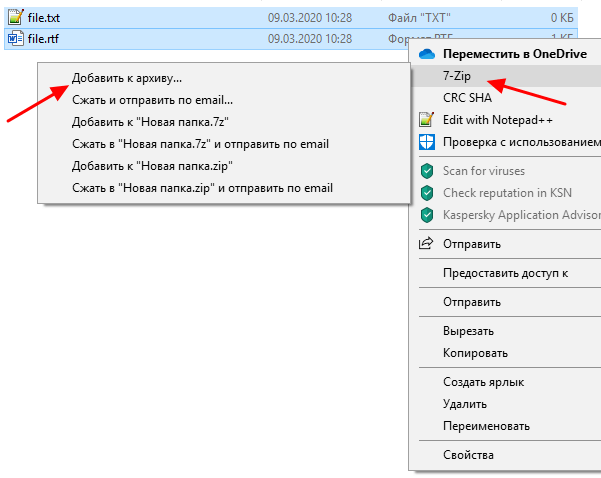
В результате появится стандартное окно 7zip. Здесь нужно указать название файла, выбрать формат « 7z » и включить опцию « Создать SFX-архив ». Обратите внимание, для того чтобы опция « Создать SFX-архив » стала активной нужно сначала выбрать формат «7z », для других форматов SFX не поддерживается. После изменения данных настроек можно запускать архивацию, для этого просто нажимаем на кнопку « ОК ».
Также при желании можно изменить другие параметры архивирования. Например, вы можете указать уровень сжатия, метод сжатия, включить шифрование или разбить на тома. Но, это не обязательно, достаточно выбрать формат « 7z » и включить « Создать SFX-архив ».
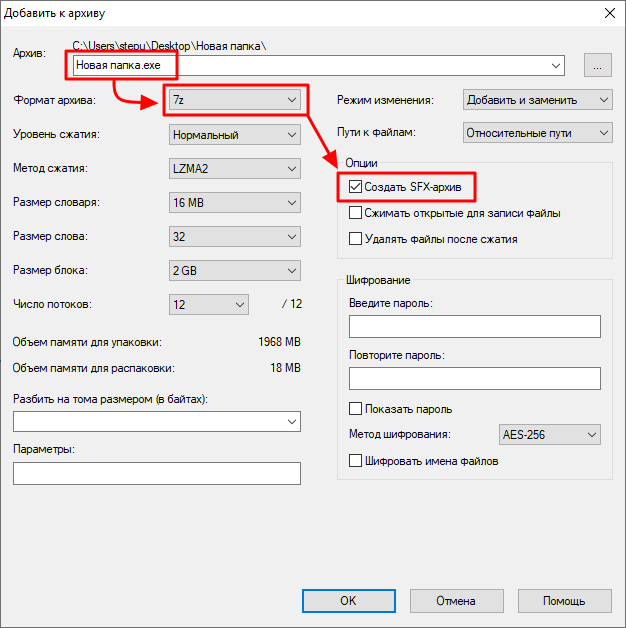
После этого в папке с исходными файлами появится EXE-файл. При его запуске откроется небольшое окно, как на скриншоте внизу.
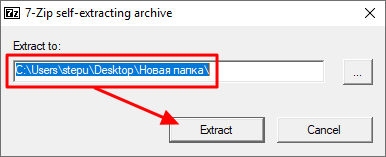
Для распаковки достаточно указать папку и нажать на кнопку « Extrac t», после чего файлы будут распакованы.
Обратите внимание , самораспаковывающиеся архивы (SFX) могут распознаваться некоторыми антивирусами как вирусы, даже если внутри нет никаких вредоносных файлов. Например, программа Защитник Windows 10 может автоматически удалять такие файлы даже не предупреждая пользователя. Если вы столкнулись с такой проблемой, то Защитник Windows 10 можно отключить.
Самораспаковывающийся архив в WinRAR
Также рассмотрим популярный платный архиватор WinRAR. Для того чтобы создать самораспаковывающийся архив с помощью WinRAR нужно кликнуть правой кнопкой по файлам и в открывшемся контекстном меню выбрать вариант « Добавить в архив ».
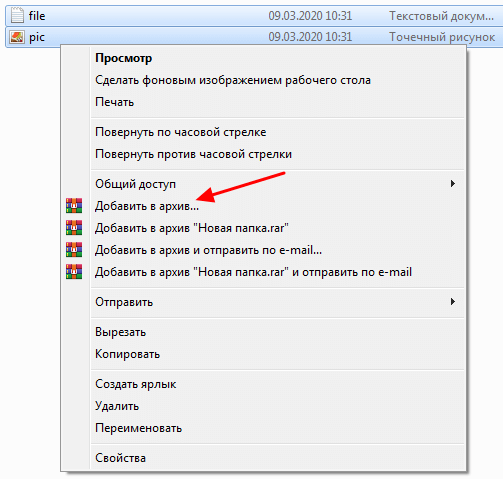
В результате появится стандартное окно WinRAR. Здесь нужно указать название самораспаковывающегося архива, включить опцию « Создать самораспаковывающийся архив » и запустить архивацию нажатием на кнопку « ОК ».
При желании вы можете изменить и другие настройки архивирования. Например, можно выбрать формат (RAR, RAR4 или ZIP), изменить степень сжатия или включить разделение на тома. Но, для создания самораспаковывающегося архива это не обязательно. Вы можете оставить все эти опции по умолчанию и просто нажать на кнопку « ОК ».
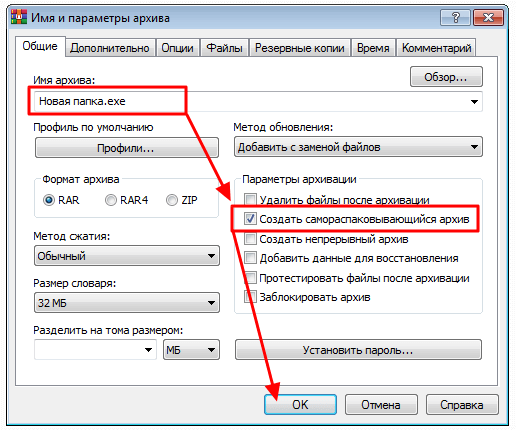
После создания самораспаковывающегося архива, в папке с исходными файлами, появится EXE-файл с указанным вами названием. Это и есть самораспаковывающийся архив. При его запуске появится окно распаковки, как на скриншоте внизу.
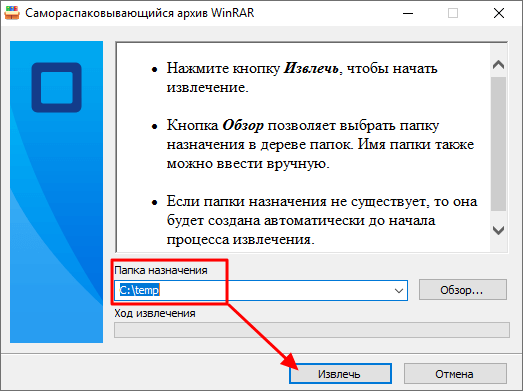
Чтобы распаковать такой архив достаточно указать папку и нажать на кнопку « Извлечь » после чего файлы будут распакованы автоматически.
Самораспаковывающийся архив в WinZIP
Архиватор WinZip не так популярен, как WinRAR, но его также иногда используют. Поэтому рассмотрим создание самораспаковывающихся архивов и через WinZip.
Чтобы создать самораспаковывающийся архив с помощью WinZip нужно открыть основное окно данной программы. Для этого запустите WinZip с помощью ярлыка на рабочем столе или откройте меню « Пуск », введите в поиск « WinZip » и откройте программу оттуда.
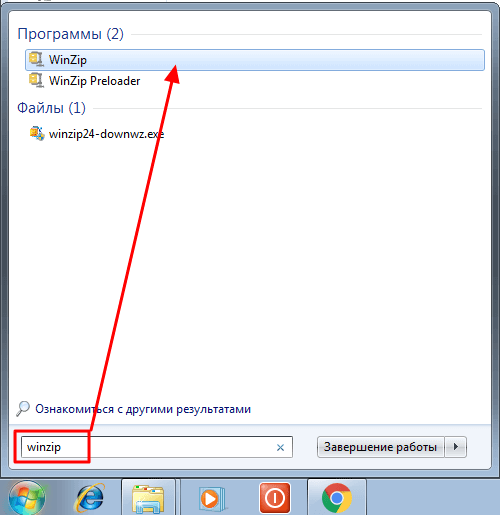
После запуска программы WinZip, в нее нужно добавить файлы, которые в дальнейшем должны быть заархивированы в SFX-архив. Для этого нажмите на кнопку « С ПК или облачного сервиса » и выберите файлы, которые нужно добавить в архив. Также вы можете просто перетащить нужные файлы в основное окно WinZip из любой папки.
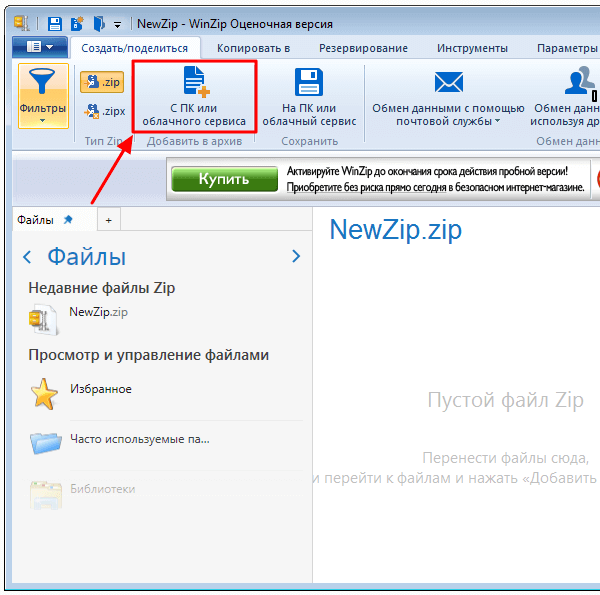
После добавления файлов нужно перейти на вкладку « Инструменты » и нажать на кнопку « Самораспаковывающийся EXE ».
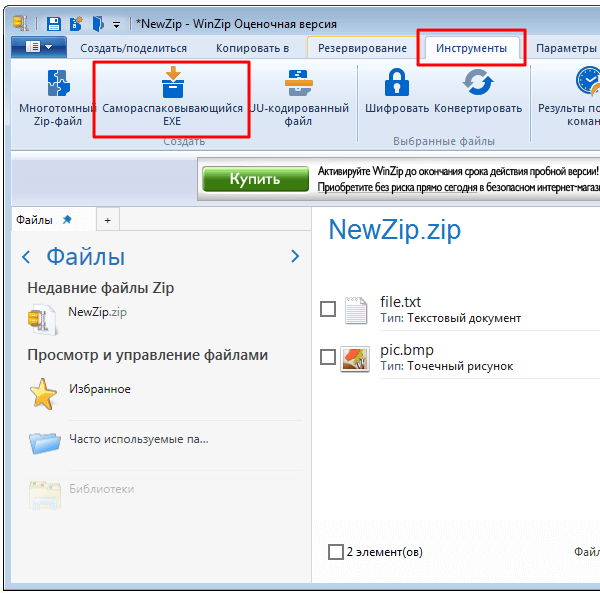
И выбрать вариант « Сохранить и запустить ».
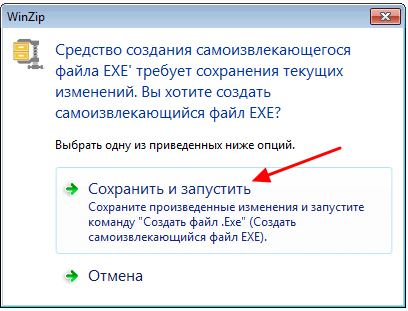
Дальше программа предлагает сохранить архив как ZIP-файл. Соглашаемся и указываем папку для сохранения.
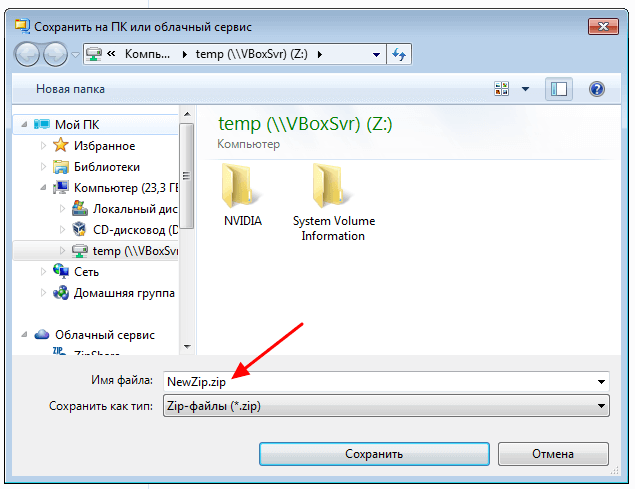
После сохранения ZIP-файла появится окно для создания самораспаковывающегося EXE-файла. Здесь просто нажимаем на кнопку « ОК ».
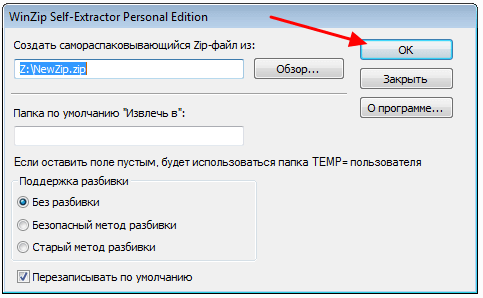
После этого в указанной вами папке, рядом с ZIP-файлом, появится также и файл в формате EXE. Если запустить данный EXE-файл, то появится небольшое окно для распаковки, как на скриншоте внизу.
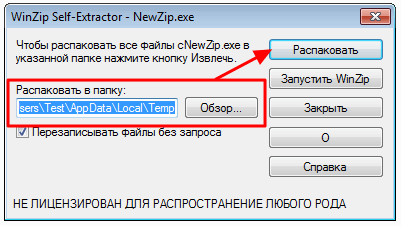
Для того чтобы распаковать такой архив достаточно указать папку и нажать на кнопку « Распаковать ».
- Как распаковать ZIP файл на компьютере
- Как распаковать архив RAR
- Как открыть файл 7z на компьютере с Windows 11 и Windows 10
- Как максимально сжать файлы в ZIP, RAR или 7z (7-zip) архив
- Как открыть файл RAR
Источник: comp-security.net
Создание самораспаковывающегося архива
Для начала определимся с тем, что такое самораспаковывающийся архив SFX – это программа, объединяющая в себе архив и специальный код для его распаковки.
Для чего он нужен и может быть полезен? Такой архив очень полезен, если Вам нужно отправить файлы другу (например, по электронной почте), но Вы не знаете есть ли у него программа для работы с архивами, с помощью которой он его откроет.
Как работает самораспаковывающийся архив? Архив SFX создается в виде .exe файла, (самостоятельного приложения) и может быть открыт на любом компьютере. После его открытия нужно выбрать путь для файлов (папку, в которую будут распакованы файлы) и нажать кнопку «Извлечь».
Создание самораспаковывающегося архива в программе WinRAR
Для начала подготовим наши файлы, которые мы хотим поместить в архив SFX. Я для примера взял три текстовых файла.

Их мы и поместим в наш волшебный архив. И так начнем. Выделите подготовленные Вами файлы и нажмите по ним правой кнопкой мыши, далее выберите «Добавить в архив…». Смотрите скриншот ниже:

Теперь в появившемся окне во вкладке «Общие» нужно произвести настройки, дабы архив стал самораспаковывающимся.

1. Выбираем имя для нашего архива, например «Файлы для Артема.exe».
2. Выбираем формат архива «RAR».
3. В параметрах архива ставим галочку напротив «SFX-архив».
Жмем «ОК» и наш самоизвлекающийся архив создастся. Его можно сразу же отправлять другу, не боясь, что у него нет программы архиватора.
Вот так выглядит уже готовый самораспаковывающийся архив рядом с подготавливаемыми файлами.

Понравилось? Поделись с друзьями!
Дата: 11.11.2013 Автор/Переводчик: Linchak
Источник: linchakin.com